想保护隐私、延长电池续航,顺便还不想让 Siri 突然冒出来说话?关闭 iPhone 麦克风权限是个不错的选择。
在这篇指南里,我会教你 6 种简单方法,轻松关闭 iPhone 的麦克风访问权限。无论是通过设置调整,还是利用 iOS 自带的隐私功能,你都能快速掌握,重新拿回对自己设备的控制权,防止被监听。
iPhone麦克风怎么关?教你6个简单方法
关掉麦克风权限就能大大提升隐私安全,防止被“窃听”还能省电。
接下来教你 6 种关闭 iPhone 麦克风的实用方法,无论是想永久关闭还是临时禁用,都能找到适合你的做法。
方法1:在“设置”中关闭iPhone麦克风
最基础也最实用的一种方法,适合想要控制每个 App 是否能用麦克风的用户:
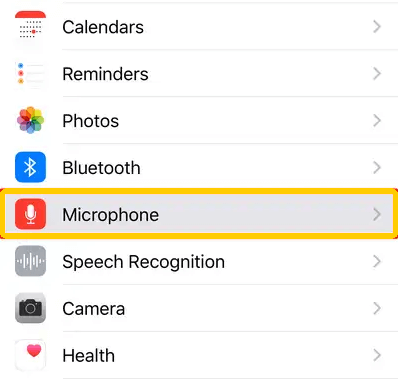
- 打开“设置”。
- 向下滚动并选择“隐私和安全”,然后点击“麦克风”。
- 会看到哪些 App 正在请求麦克风权限。
- 关闭你不希望让它使用麦克风的应用开关即可。
此方法允许您单独管理权限,并且可以随时重新启用访问权限。
方法2:关掉 Siri 的语音监听功能
如果你不怎么用 Siri,但又怕它一直“偷听”,可以这样操作:
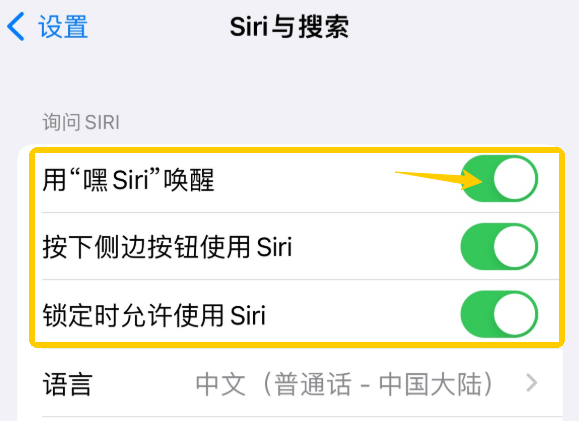
- 打开“设置”
- 前往“Siri 与搜索”
- 关闭“用“嘿 Siri”唤醒”、“按下侧边按钮使用 Siri”和“锁定时允许 Siri”选项。
禁用这些选项后,Siri 将停止监听,并且您的麦克风将不会用于语音命令。
方法3:使用飞行模式切断麦克风访问
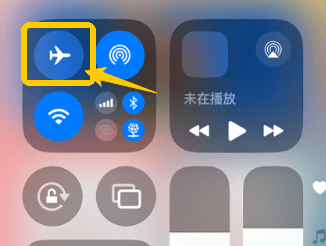
关闭 iPhone 麦克风的最快方法是开启飞行模式。它会关闭蜂窝网络、Wi-Fi、蓝牙以及麦克风功能。
- 打开控制中心:
- 在 iPhone X 或更高版本上,从右上角向下滑动。
- 在 iPhone 8 或更早版本上,从底部向上滑动。
- 点击“飞机图标”即可启用飞行模式。
虽然这种方式也会断开电话、Wi-Fi 和蓝牙,但如果你只是想临时安静、避免麦克风被激活,是个快速有效的选择。
方法4:使用第三方App控制麦克风
如果您希望获得比 Apple 提供的更多控制权,一些第三方应用程序可以帮助您监控或限制麦克风访问。可以试试这些工具:
- Microphone Live:这款应用旨在将您的 iPhone 变成一个实时麦克风。它可以让您控制麦克风的运行方式,非常适合实时监控。
- GarageBand:虽然 GarageBand 是一款 Apple 应用程序,但它可以让您完全控制录音设置。
虽然它们不能一键彻底关闭麦克风,但对于更专业的用户来说,是不错的辅助工具。
为了进一步保护您的在线隐私,请使用闪连 VPN。它可以加密您的整个互联网连接,隐藏您的 IP 地址,并防止应用程序、网站甚至您的 ISP 进行跟踪。它与所有主流平台兼容,并提供免费试用和 30 天退款保证。
方式5:用“引导式访问”临时关闭麦克风
如果您想在使用特定应用时暂时关闭 iPhone 的麦克风,引导式访问是一个不错的选择。它是 iOS 的一项内置功能,可让您将手机锁定到某个应用,并限制该应用可以访问的内容,包括麦克风。
- 前往“设置”>“辅助功能”>“引导式访问”。
- 打开它并设置密码(或使用 Face ID/Touch ID)。
- 打开您想要限制麦克风使用的App。
- 三次单击侧边按钮(或主屏幕按钮)以启动引导式访问。
- 点击左下角的选项。关闭触摸和音量按钮等功能。
- 点击“开始”即可锁定这个限制。
您的 iPhone 现已锁定在该应用上,并且在会话期间麦克风访问权限将被禁用。当您准备退出时,再次连按三次按钮,输入密码,然后点击“结束”。
方法 6:使用物理麦克风阻断器
如果您想要一种简单有效的方法来完全阻止 iPhone 的麦克风,最“硬核”的方法:插个麦克风屏蔽器。
这种小配件插在 iPhone 的 Lightning 接口上,会让系统以为你插了外接麦克风,自动屏蔽内置麦克风的声音收录。优点是不用改设置、无App干扰,简单粗暴有效。
通话中如何管理麦克风音效?
除了关闭麦克风外,您还可以按照以下步骤管理 iPhone 麦克风拾取音频的方式:
步骤1:打开控制中心
- 在 iPhone X 或更高版本上:从右上角向下滑动。
- 在 iPhone 8 或更早版本上:从底部向上滑动。
步骤 2:找到麦克风模式
在通话或音频会话(例如 FaceTime)期间,您会看到一个麦克风图标,上面标有“语音隔离”、“宽频谱”或“标准”等选项。
步骤3:调整麦克风设置。
- 标准:默认模式
- 语音隔离:屏蔽背景噪音,适合安静对话
- 宽频谱:让环境音也能收录,适合群聊或会议
提示:要在通话期间完全静音,只需点击通话屏幕上的静音按钮即可。
为什么应该关闭 iPhone 的麦克风?
- 保护隐私,防“偷听”:现在不少 App 会申请麦克风权限,表面上是为了提升体验,实际上有没有在偷偷监听你,谁也说不准。禁用麦克风可以从源头切断这些潜在风险。
- 避免意外激活 Siri:Siri 虽然方便,但有时候太“热心”,一句“嘿 Siri”没说清楚,它就突然跳出来应答,尤其在开会或讲电话时,很容易让人出糗。关闭麦克风或语音唤醒功能,可以大幅减少这种意外。
- 节省电量:麦克风在后台工作的同时,也在消耗电池。尤其是那些实时监听的功能或 App,很可能是你手机电量快速下跌的元凶。关掉麦克风,有助于延长续航时间。
- 排查音频问题:如果你遇到通话或录音声音异常,暂时关闭麦克风再重新打开,是一个快速判断问题是否出在硬件上的方法。
- 控制哪些应用可以监听: iOS 允许您控制哪些应用可以访问您的麦克风。对于一些不太常用或者不太信任的 App,完全可以直接关掉权限,更加安心。
总之,关闭 iPhone 的麦克风是一个简单的步骤,还可以增强您的隐私并延长电池寿命。
常见问答:关闭 iPhone 麦克风
1. 我的 iPhone 会监听我吗?
iPhone 本身并不会偷偷录音,但某些 App 拿到麦克风权限后,确实可能在你不知情的情况下监听,比如为了唤醒“嘿 Siri”。所以建议定期检查哪些 App 拿了权限,有问题就关掉。
推荐阅读:怀疑手机被监听?3招快速自测
2. 如何知道我的 iPhone 麦克风是否关闭?
前往“设置”>“隐私与安全”>“麦克风”。如果所有开关都关了,那说明没有 App 能访问麦克风了。
另外,如果你在打电话或使用语音时,屏幕顶部没有出现橙色小圆点,说明当前麦克风也没在工作。





















